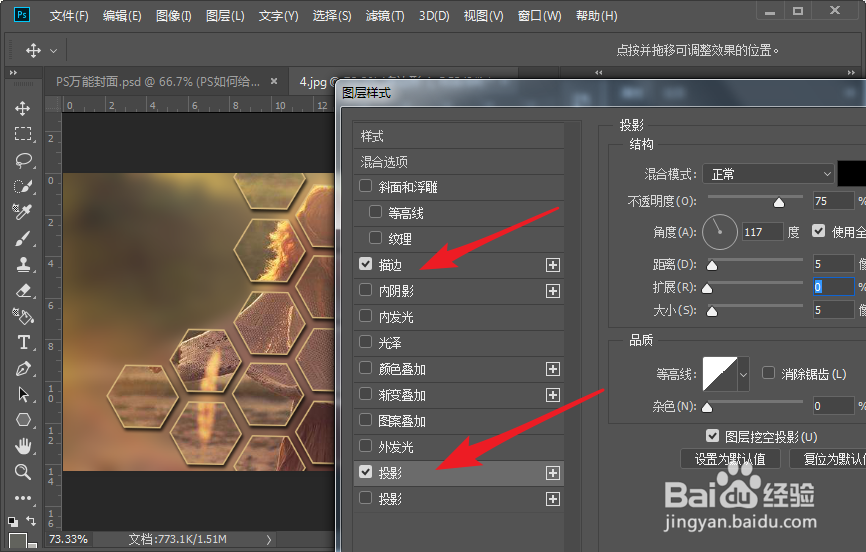1、打开PS软件,然后打开需要处理的素材图片。
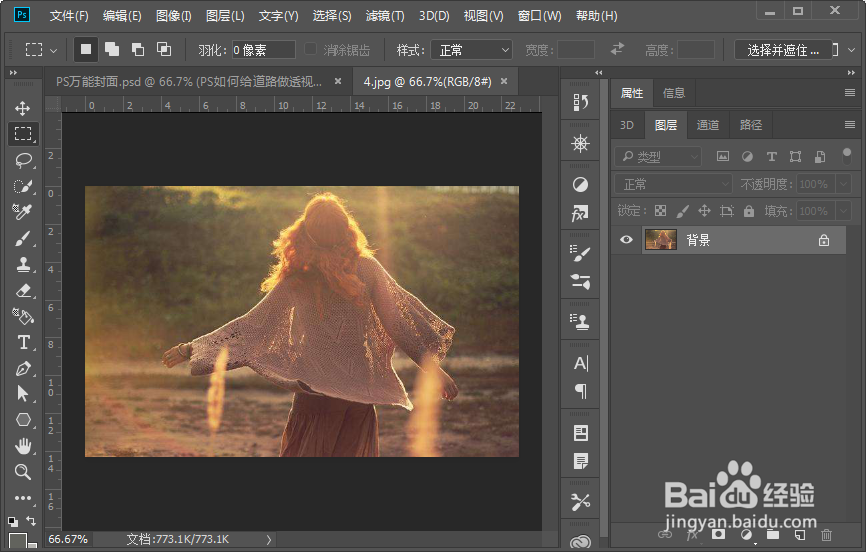
2、按ctrl+J键将图层复制一层,给图层起名为“清晰图”,下层起名为“模糊图”。
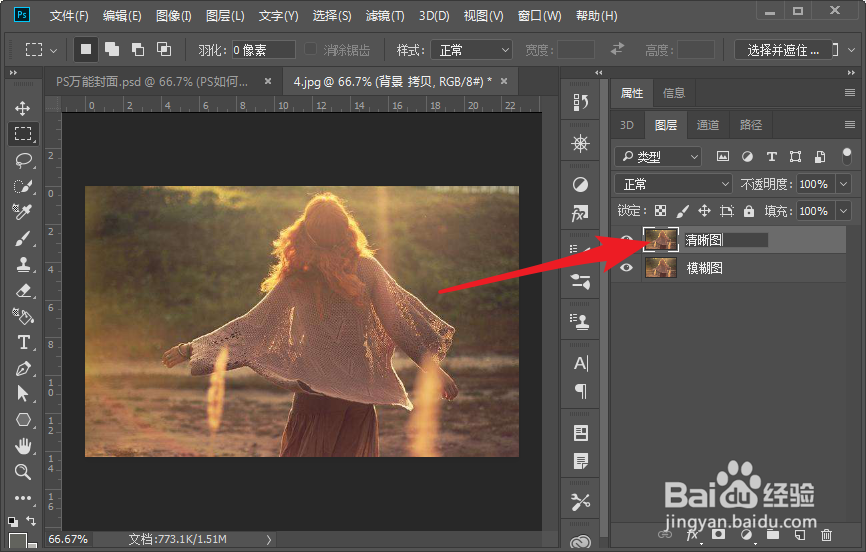
3、选择模糊图层,然后在菜单栏-滤镜-模糊中选择高斯模糊。
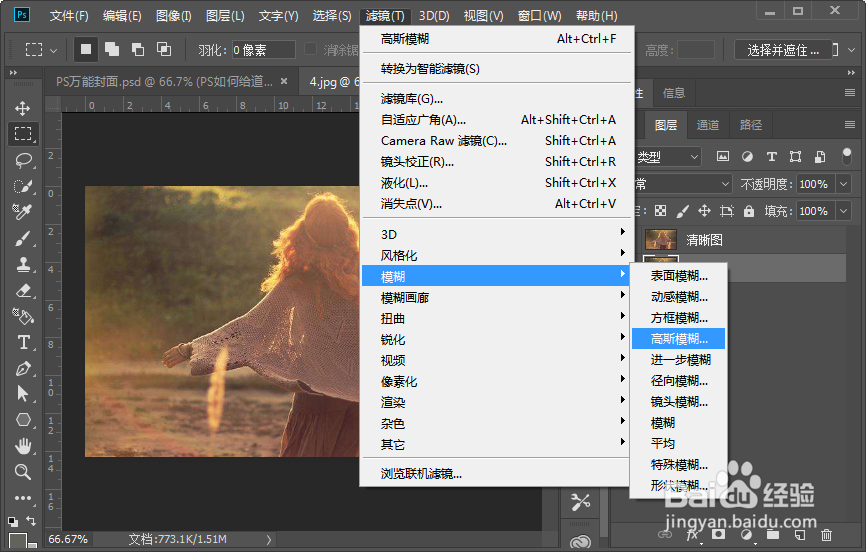
4、设置高斯模糊的模糊半径为10。
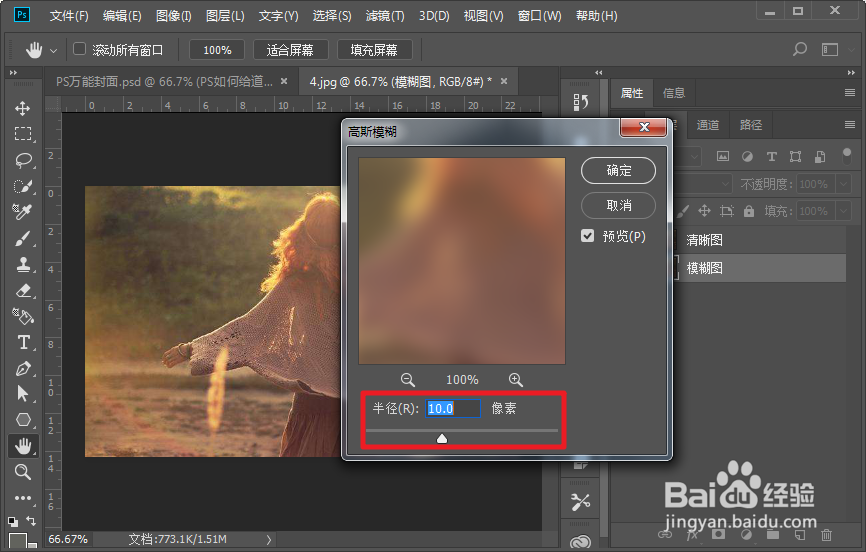
5、在模糊图层上新建一个空白图层,关闭清晰图层的显示。
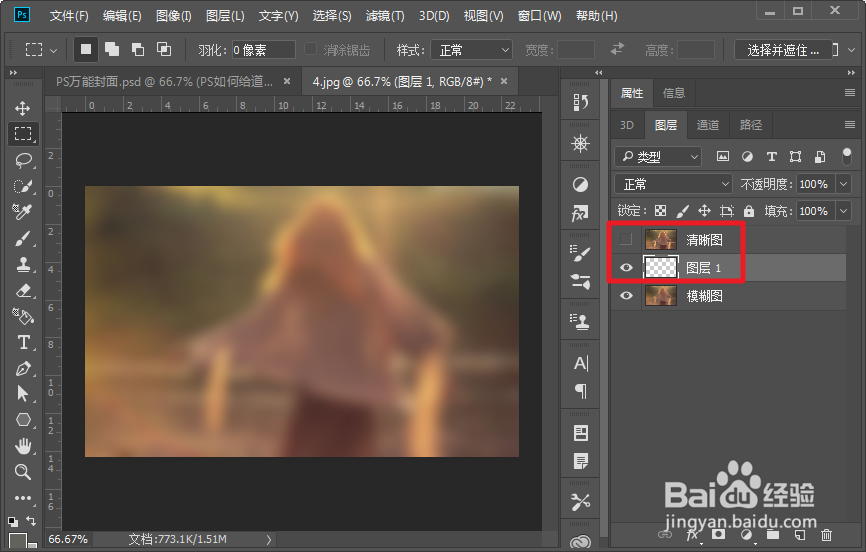
6、在空白图层上选择多边形工具,设置边为6,去掉星形前的勾,然后在空白图层上绘制多个六边形组合。
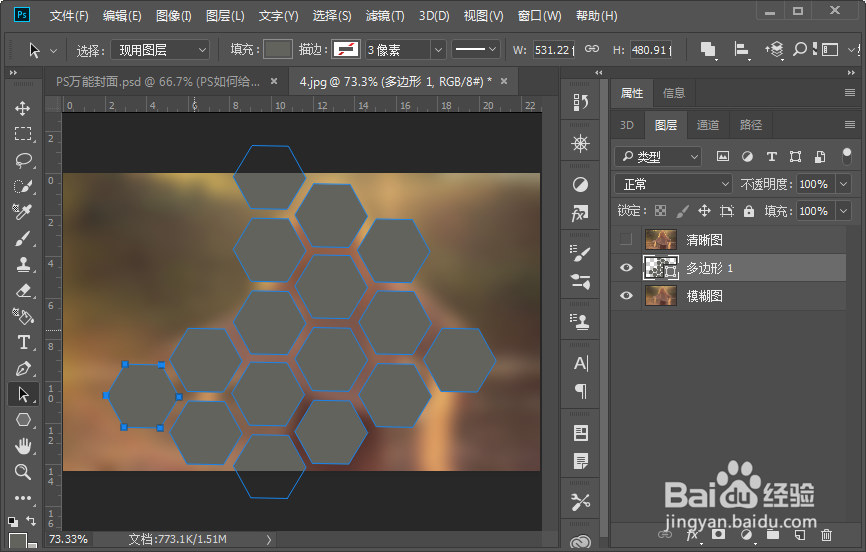
7、显示清晰图层,然后在清晰图层上点右键,然后选择创建剪切蒙板。
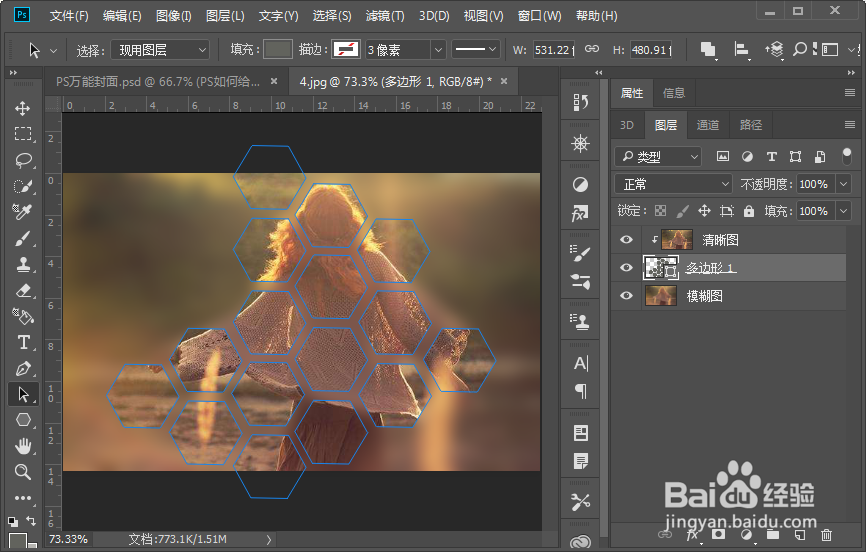
8、在六边形组合层上点右键选择混合模式,选择描边,给六边形设置一个棕色的2像素的边。然后再勾选阴影,给图形添加一个阴影。至此效果完成。